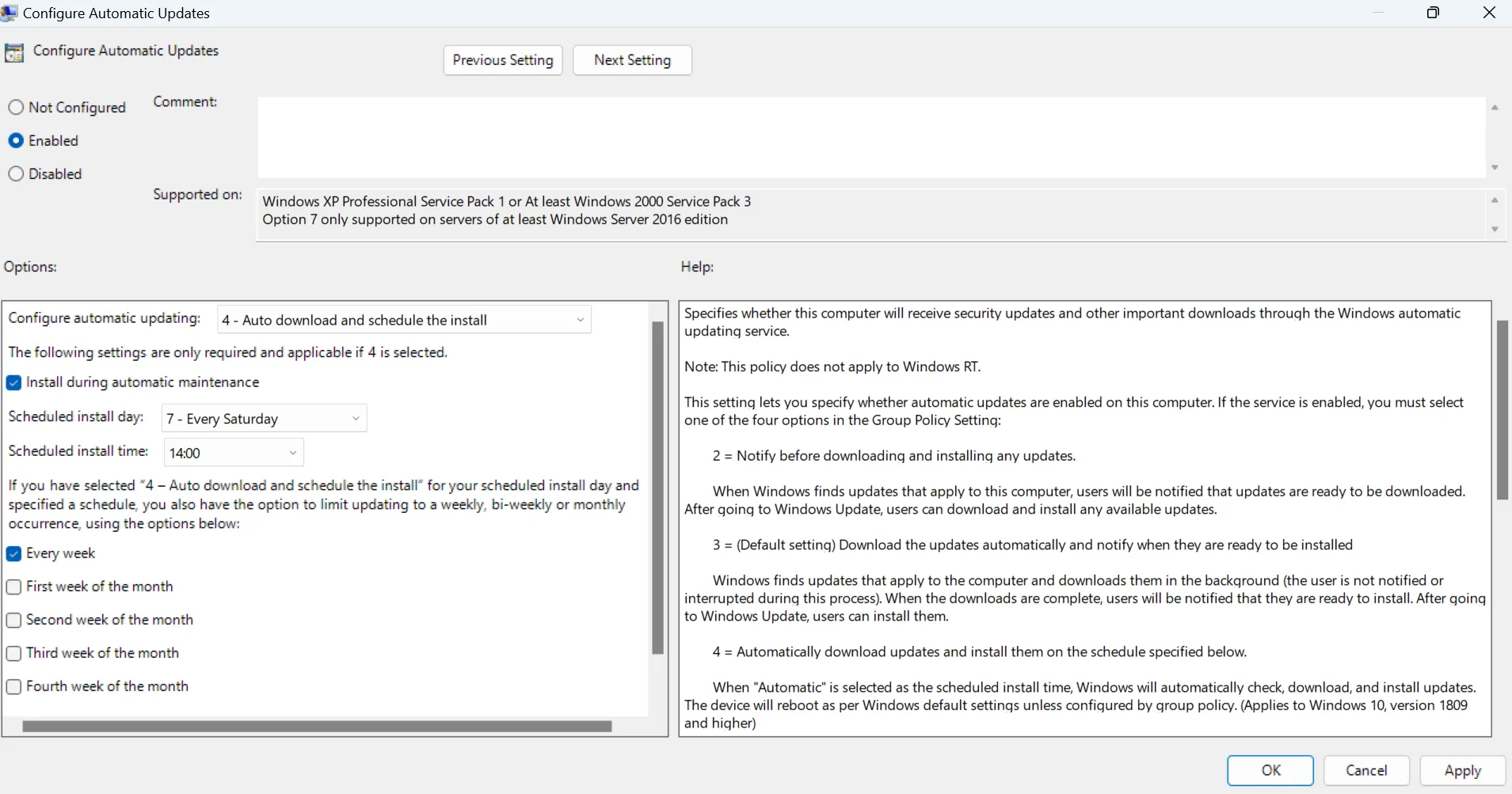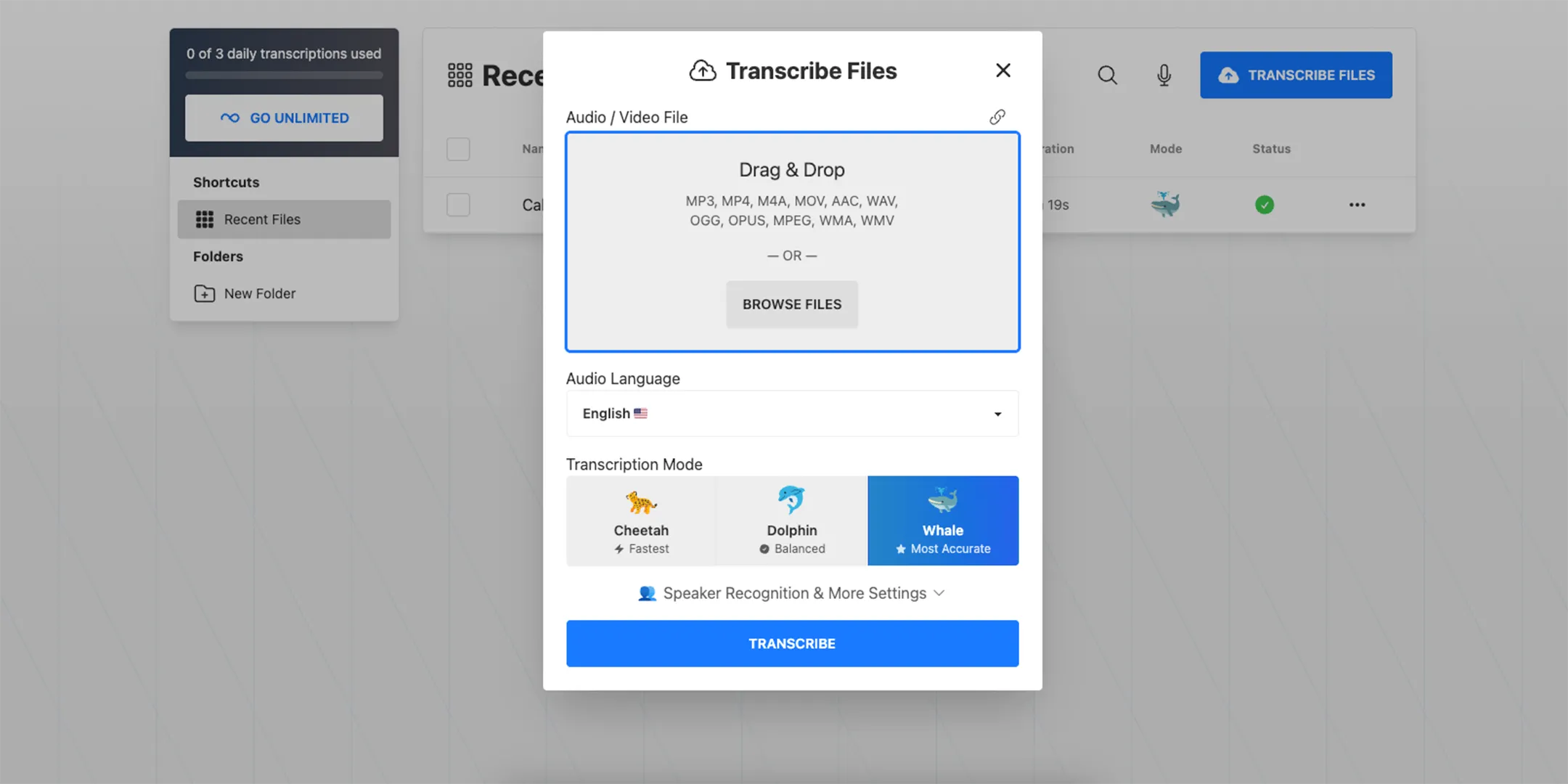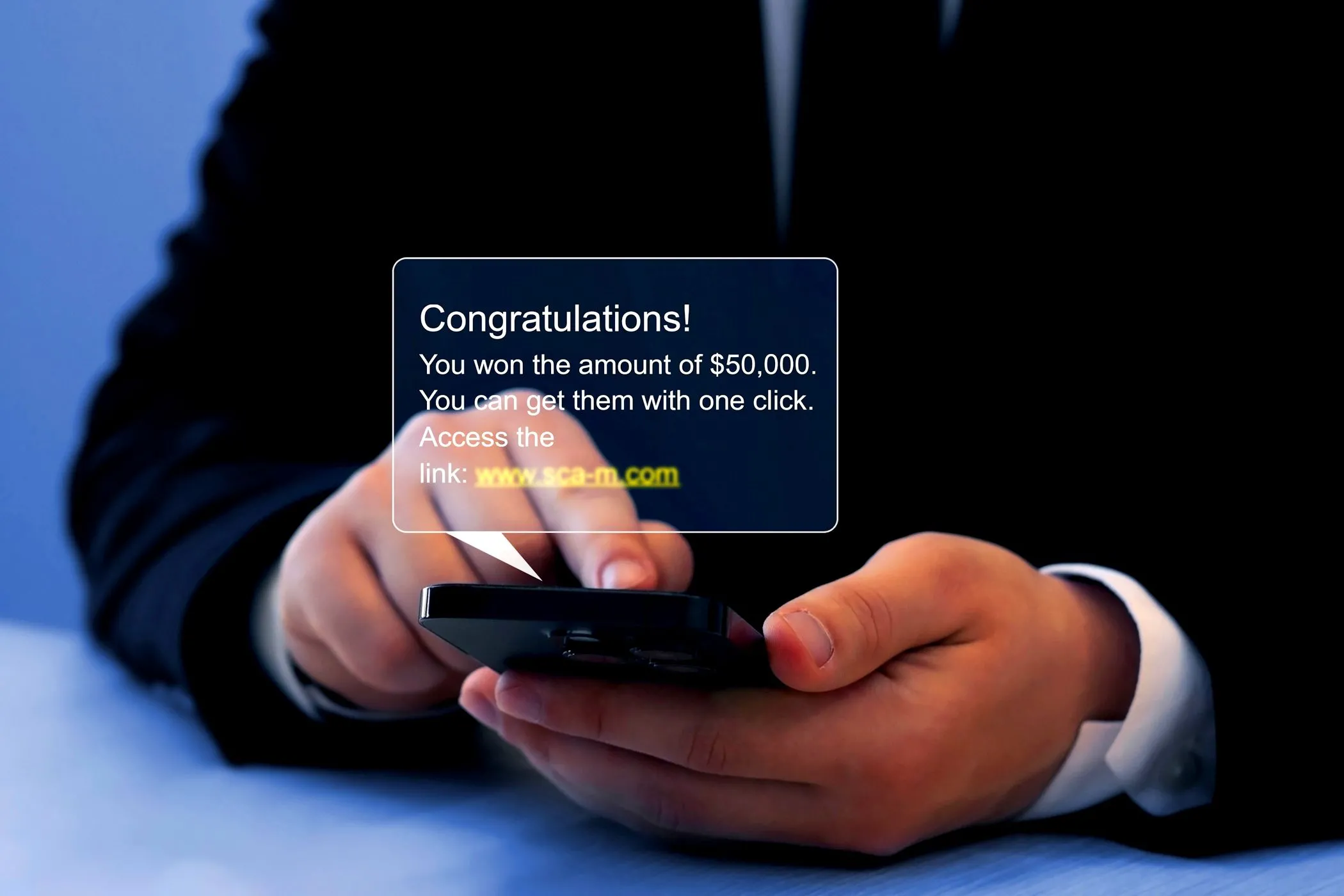Có rất nhiều cài đặt bạn có thể áp dụng để ngăn chặn tài khoản email của mình bị hack. Tuy nhiên, có một thiết lập cực kỳ quan trọng, nếu bị vô hiệu hóa, nó có thể “mở đường” cho hacker, đồng thời phá hỏng cả ngày của bạn. Email là trung tâm của mọi hoạt động trực tuyến, từ giao dịch ngân hàng, mua sắm đến giao tiếp cá nhân. Việc tài khoản email bị chiếm đoạt không chỉ gây mất thông tin mà còn dẫn đến những hậu quả nghiêm trọng khác. Trong bối cảnh các cuộc tấn công mạng ngày càng tinh vi, việc bảo vệ email khỏi hacker trở thành ưu tiên hàng đầu. Vậy thiết lập “duy nhất” đó là gì, và làm thế nào để nó có thể cứu nguy cho bạn?
Mật Khẩu Đơn Thuần Không Đủ An Toàn: Tại Sao Xác Thực Đa Yếu Tố (MFA) Lại Cần Thiết?
Bạn có tin không, mật khẩu chính là “điểm yếu” cố hữu của internet. Những mật khẩu dễ nhớ mà người dùng thường sử dụng không đảm bảo an toàn, trong khi những mật khẩu phức tạp lại quá khó để ghi nhớ. Điều này khiến đa số mật khẩu chúng ta dùng hàng ngày, như mật khẩu hộp thư email, không thực sự an toàn như chúng ta vẫn nghĩ.
Mật Khẩu: Vừa Dễ Nhớ Vừa Dễ Bị Tấn Công?
Với tốc độ xử lý của máy tính ngày càng tăng, việc tấn công dò mật khẩu (brute-force) không còn là vấn đề lớn. Hacker thường xuyên nghiên cứu mục tiêu của mình, giúp quá trình đoán mật khẩu trở nên dễ dàng hơn. Hơn nữa, mật khẩu tài khoản thường xuyên bị rò rỉ trong các vụ vi phạm dữ liệu. Và vì nhiều người có xu hướng sử dụng cùng một mật khẩu cho nhiều tài khoản trực tuyến, một vụ rò rỉ duy nhất có thể khiến hàng loạt tài khoản khác gặp nguy hiểm.
Chúng ta không thể loại bỏ hoàn toàn mật khẩu. Tuy nhiên, chúng cũng không phải là phương tiện xác thực an toàn nhất và cần có thêm các lớp xác minh bổ sung. Đây chính là lúc Xác thực đa yếu tố (Multi-Factor Authentication – MFA) phát huy tác dụng. Thông thường, MFA hoạt động bằng cách gửi một mã xác thực dùng một lần (One-Time Password – OTP) đến một tài khoản hoặc thiết bị khác mà bạn sở hữu. Các ứng dụng xác thực chuyên dụng có thể tạo ra các mã này và được bảo vệ tốt hơn trước các cuộc tấn công hoán đổi SIM (SIM-swapping), trong khi xác thực 2 yếu tố qua SMS tuy phổ biến nhưng không được coi là an toàn bằng.
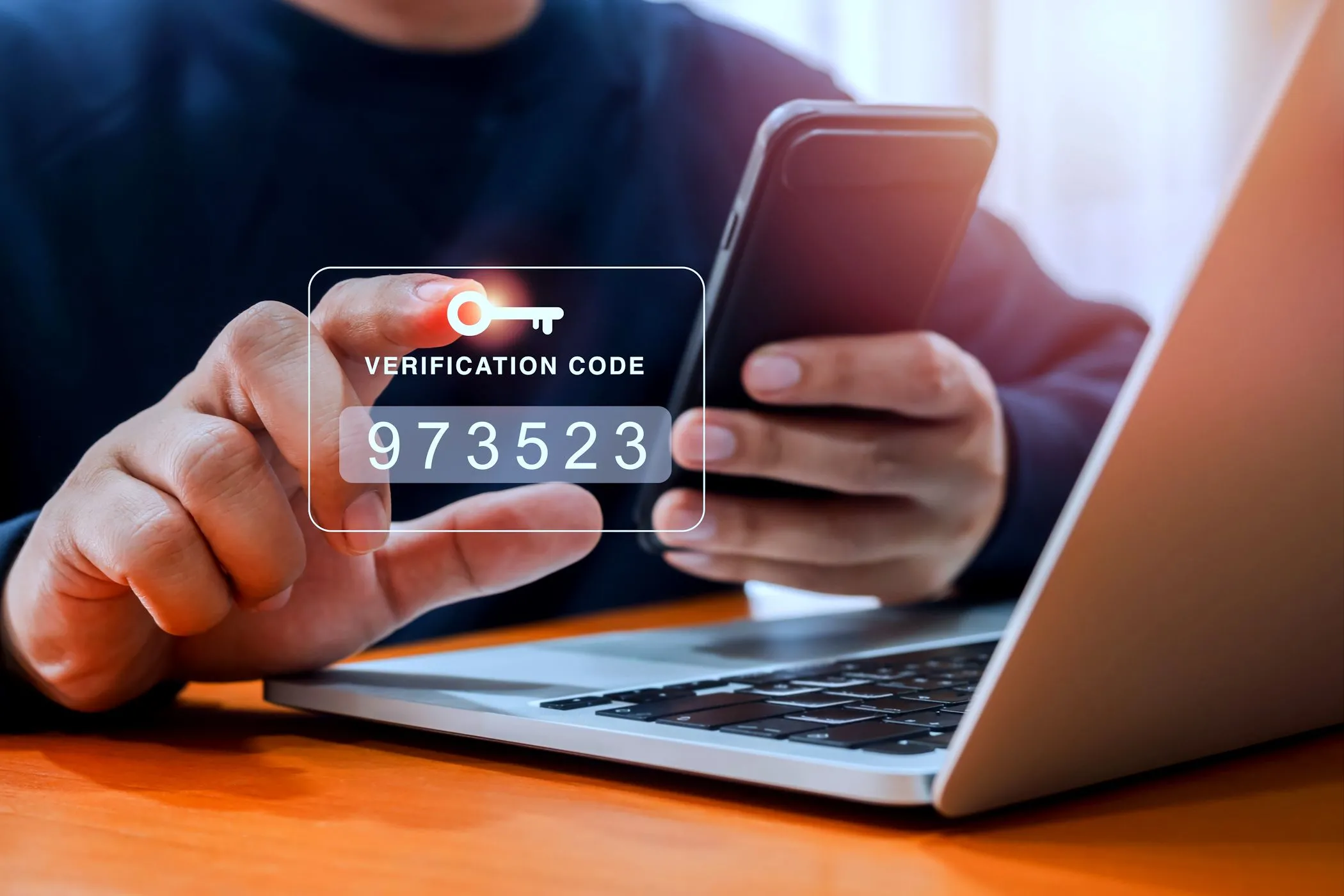 Người dùng nhập mã xác thực 2 yếu tố trên điện thoại
Người dùng nhập mã xác thực 2 yếu tố trên điện thoại
MFA/2FA: Lớp Khiên Bảo Vệ Đa Tầng Cho Tài Khoản Của Bạn
Về cơ bản, MFA là việc khóa tài khoản của bạn bằng nhiều “yếu tố” khác nhau. Trong hầu hết các trường hợp, các yếu tố này là “thứ bạn biết” (ví dụ: mật khẩu của bạn) và “thứ bạn có” (ví dụ: điện thoại của bạn, nơi nhận hoặc tạo mã OTP). Đây được gọi là xác thực hai yếu tố (Two-Factor Authentication – 2FA) và là hình thức MFA phổ biến nhất bạn sẽ gặp trên internet.
Việc phải nhập một mã phụ trong quá trình đăng nhập mà chỉ bạn mới có quyền truy cập sẽ giảm đáng kể rủi ro nếu hacker lấy được mật khẩu của bạn. Bất kể chúng lấy mật khẩu của bạn từ vụ rò rỉ dữ liệu hay một cuộc tấn công lừa đảo (phishing), chúng vẫn cần mã OTP. Các mã này khó có được hơn nhiều trừ khi hacker có quyền truy cập vật lý vào điện thoại của bạn.
Hướng Dẫn Kích Hoạt Xác Thực Đa Yếu Tố (MFA) Cho Tài Khoản Email Của Bạn
Hầu hết các dịch vụ email đã bắt buộc hoặc thường xuyên nhắc nhở bạn thiết lập MFA. Các bước để bật MFA có thể khác nhau tùy thuộc vào nhà cung cấp email bạn đang sử dụng, nhưng nhìn chung, bạn sẽ tìm thấy cài đặt MFA nằm trong phần cài đặt bảo mật và quyền riêng tư của tài khoản.
Chúng tôi đã từng hướng dẫn cách bảo mật tài khoản Gmail, Outlook và các tài khoản khác bằng 2FA, nhưng dưới đây là tóm tắt nhanh về cách bật tính năng này trên một số dịch vụ email phổ biến nhất.
Kích Hoạt 2FA Trên Gmail (Tài khoản Google)
Bật 2FA trên Gmail chỉ đơn giản là cập nhật cài đặt Tài khoản Google của bạn.
- Truy cập Tài khoản Google của bạn, đăng nhập và nhấp vào tab Bảo mật.
- Cuộn xuống và nhấp vào Xác minh 2 bước. Bạn có thể được yêu cầu đăng nhập lại.
- Chọn tùy chọn đăng nhập phù hợp nhất với nhu cầu của bạn.
Mặc dù Google có thể gửi mã OTP cho bạn qua SMS, chúng tôi khuyên bạn nên cài đặt Google Authenticator để tạo mã OTP cục bộ trên thiết bị của mình. Ứng dụng này có sẵn trên cả Android và iOS và có thể hoạt động cho các dịch vụ khác nữa.
Kích Hoạt 2FA Trên Outlook.com (Tài khoản Microsoft)
Bạn cũng có thể thiết lập bảo vệ 2FA trên Outlook.com. Lưu ý rằng điều này khác với ứng dụng Outlook trên máy tính để bàn của bạn.
- Truy cập trang tài khoản Microsoft của bạn sau đó truy cập Bảo mật.
- Chọn tùy chọn Xác minh hai bước, sau đó chọn Bật xác minh hai bước, và nhấn Tiếp theo để tiếp tục.
- Từ đây, bạn có thể thiết lập ứng dụng xác thực để hoạt động với Outlook.com.
Các phương pháp 2FA khác được thiết lập bằng cách sử dụng tài khoản email và số điện thoại liên kết với tài khoản của bạn.
Kích Hoạt 2FA Trên Proton Mail
Thực hiện các bước sau để bật 2FA trên Proton Mail.
- Truy cập bảng điều khiển Proton Mail của bạn, đăng nhập và nhấp vào tab Tài khoản và Mật khẩu.
- Trong phần Xác thực hai yếu tố, bật thanh trượt Ứng dụng xác thực.
- Bạn sẽ được hiển thị một mã QR. Quét mã này bằng Google Authenticator để bật 2FA.
Tăng Cường Bảo Mật Ngay Hôm Nay Với Xác Thực Đa Yếu Tố
Chúng ta có nhiều tài khoản trực tuyến hơn bao giờ hết, điều này đồng nghĩa với nguy cơ lộ thông tin cũng cao hơn bao giờ hết. Với các vụ vi phạm dữ liệu diễn ra liên tục, dành một chút thời gian để bảo vệ tài khoản của bạn bằng xác thực đa yếu tố là một cách nhanh chóng và dễ dàng để tăng thêm lớp bảo vệ cho các tài khoản quan trọng. Đừng để mật khẩu đơn thuần là rào cản duy nhất giữa hacker và thông tin của bạn. Hãy chủ động bảo vệ tài khoản email ngay hôm nay bằng cách kích hoạt MFA để đảm bảo an toàn tuyệt đối cho cuộc sống số của bạn. Bạn đã bật MFA cho tài khoản email của mình chưa? Hãy chia sẻ kinh nghiệm hoặc thắc mắc của bạn trong phần bình luận bên dưới!